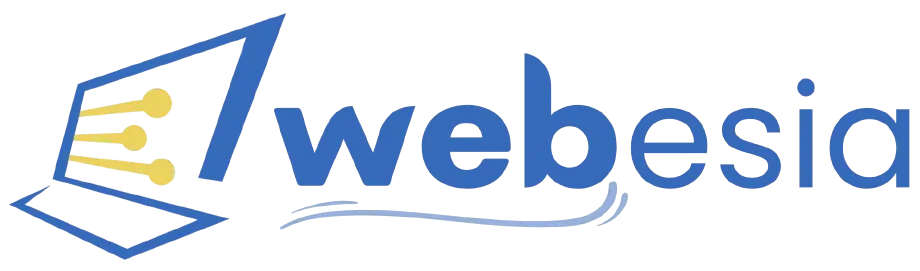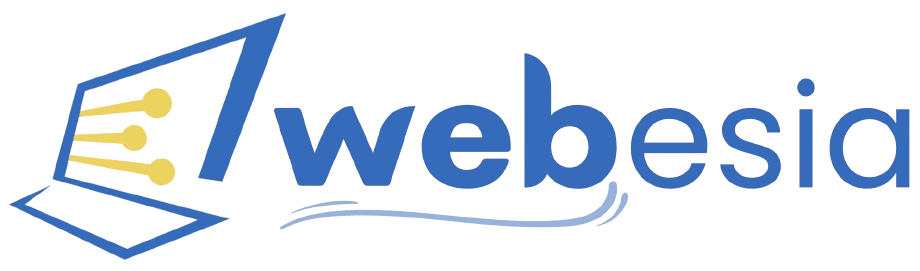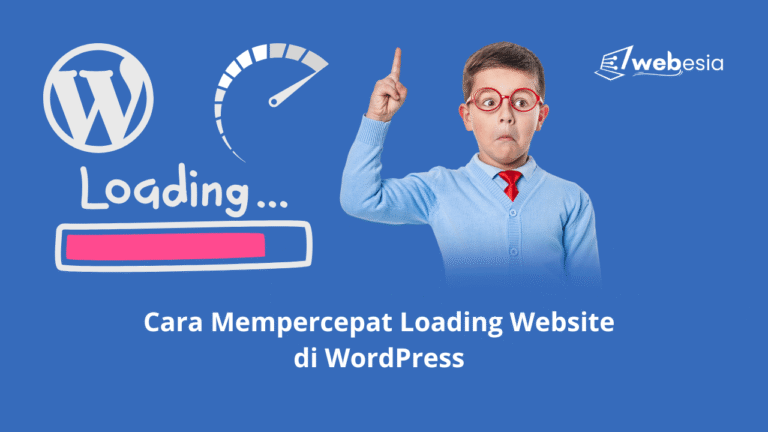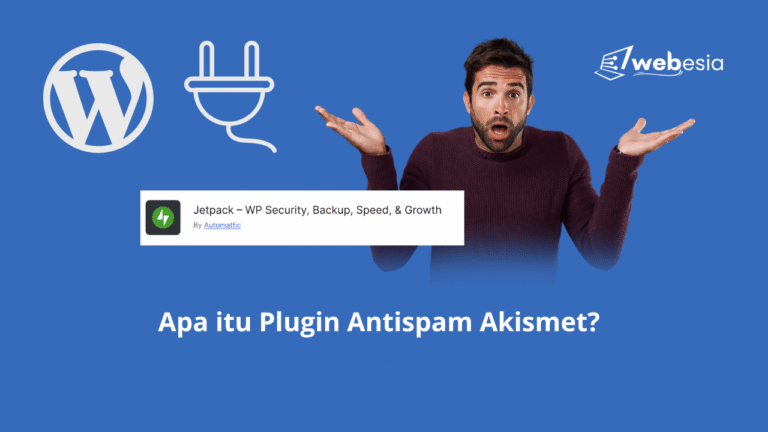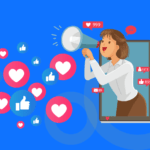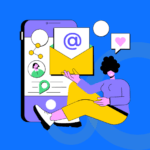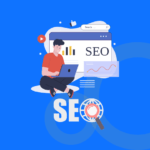Apa Itu Website WordPress Multisite? Panduan Lengkap & Powerful untuk Pemula!

Bayangkan Anda memiliki puluhan situs web dengan kebutuhan manajemen serupa – misalnya portal kampus untuk berbagai fakultas, rangkaian situs media online, atau jaringan toko waralaba. Alih-alih membuat instalasi WordPress terpisah untuk tiap situs, WordPress Multisite memungkinkan Anda mengelola semuanya dari satu “kantor pusat” WordPress. Dengan Multisite, satu instalasi inti WordPress bisa membawahi banyak website sekaligus. Meskipun berbagi satu sistem inti (core), setiap situs dalam jaringan ini tetap berjalan mandiri: masing-masing punya direktori unggahan sendiri dan tabel data yang terpisah di database. Super Admin (administrator jaringan) dapat mengatur tema, plugin, dan melakukan pembaruan sekali untuk semua, serta membuat situs baru dengan mudah. Konsep ini serupa memiliki banyak cabang toko dengan gudang pusat yang melayani semua kebutuhan teknisnya. WordPress Multisite awalnya muncul dari fitur WordPress MU (Multi User) dan kini sudah terintegrasi dalam WordPress (mulai versi 3.0), membantu pengembang dan pemilik situs mengelola jaringan situs secara efisien.
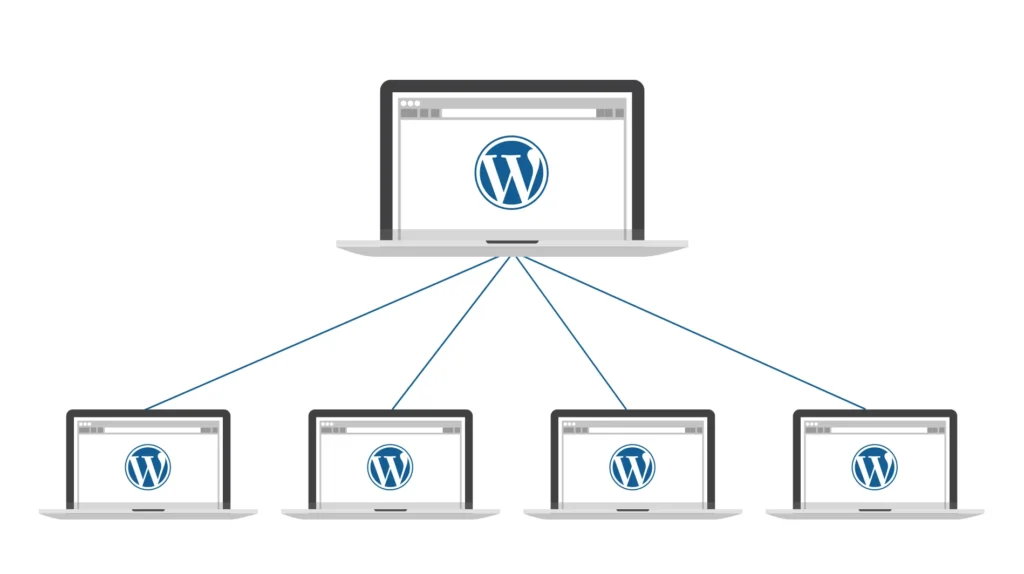
Manfaat Utama WordPress Multisite
Menggunakan WordPress Multisite bukan hanya soal kemudahan mengelola banyak situs, tapi juga soal efisiensi, skalabilitas, dan kontrol terpusat yang lebih baik. Berikut ini beberapa manfaat utama yang bisa Anda rasakan saat mengaktifkan fitur Multisite di website WordPress Anda.
Manfaat Teknis
- Manajemen Terpusat: Super Admin dapat mengawasi semua situs dari satu dasbor. Tugas seperti instalasi plugin/tema atau perubahan konfigurasi cukup dilakukan sekali, dan langsung berlaku untuk seluruh jaringan. Ini menghemat waktu karena tidak perlu masuk ke tiap situs satu per satu.
- Pembaruan Serentak: Ketika ada pembaruan WordPress, tema, atau plugin, Super Admin cukup menerapkannya sekali untuk semua situs. Hal ini menjaga konsistensi versi dan mengurangi risiko bug atau celah keamanan yang mungkin muncul jika ada situs yang terlupa di-update.
- Pemakaian Sumber Daya Efisien: Karena hanya ada satu salinan file inti WordPress, penggunaan disk dan space server lebih efisien. Backup dan restore jaringan juga lebih sederhana (meski databasenya besar, hanya satu basis data yang perlu disimpan). Struktur database pun dirancang rapi: tiap situs menggunakan prefix tabel berbeda, sehingga kontennya tetap terisolasi.
- Pembuatan Situs Baru Cepat: Ingin menambah situs baru? Cukup beberapa klik di dasbor jaringan, isi nama situs, judul, dan email adminnya. URL-nya bisa berupa subdomain (misalnya
cabang.anda.com) atau subdirektori (anda.com/cabang), tergantung pengaturan. Setelah dibuat, situs baru sudah siap dipakai tanpa perlu instalasi terpisah.
Manfaat Bisnis
- Penghematan Biaya: Satu paket hosting atau server bisa digunakan untuk banyak situs dalam satu instalasi. Ini lebih hemat dibanding harus menyediakan hosting dan instalasi WordPress terpisah untuk setiap situs. Khususnya bagi agensi atau organisasi dengan anggaran terbatas, Multisite jadi solusi ekonomis.
- Konsistensi Branding: Tema dan desain bisa diterapkan secara seragam di semua situs. Dengan demikian, semua cabang atau kanal bisnis Anda tampil dengan identitas visual yang konsisten, meningkatkan profesionalisme brand. Jika butuh menyesuaikan konten lokal di tiap situs, tetap bisa dilakukan tanpa merubah template utamanya.
- Skalabilitas dan Ekspansi Cepat: Multisite cocok untuk bisnis atau organisasi yang berkembang cepat. Misalnya, perusahaan franchisor yang terus membuka cabang baru atau instansi pendidikan yang menambah jurusan; cukup buat situs baru di jaringan yang ada. Proses ini jauh lebih cepat daripada membangun sistem baru dari nol.
- Kolaborasi Tim Lebih Mudah: Dengan satu platform terpusat, tim TI cukup fokus pada satu lingkungan kerja. Administrator dan pengembang dapat bekerja pada satu basis kode dan tetap mendistribusikannya ke banyak situs. Pengaturan peran (misalnya staf lokal untuk tiap situs) juga bisa disesuaikan dengan kebutuhan, tanpa harus belajar banyak dashboard berbeda.
Tantangan dan Kekurangan Multisite secara Praktis
Meski banyak kelebihan, WordPress Multisite juga memiliki tantangan tersendiri. Pertama, setup teknis lebih kompleks. Misalnya, jika Anda memilih struktur subdomain, server hosting harus mendukung wildcard DNS agar tiap subdomain mengarah ke instalasi yang sama. Tidak semua layanan hosting murah memiliki fitur ini, jadi perlu persiapan ekstra di awal. Jika Anda sudah memiliki situs lama dengan banyak konten, pilih struktur subdirektori pun bisa bermasalah karena WordPress tidak mengizinkan multisite dengan subfolder pada instalasi yang sudah lama jalan (aturan keamanan untuk mencegah konflik URL). Selain itu, setelah multisite aktif, penyesuaian file seperti wp-config.php dan .htaccess harus benar; sedikit kesalahan bisa membuat seluruh jaringan tak dapat diakses.
Kedua, risiko kegagalan tersentral lebih besar. Karena semua situs berbagi satu instalasi inti dan basis data, jika satu plugin bermasalah atau terjadi kesalahan update, dampaknya bisa merambat ke seluruh jaringan. Contohnya, saat menguji plugin baru di salah satu situs, Anda harus berhati-hati karena error bisa memicu site-wide crash. Begitu pula dalam hal keamanan: jika ada situs yang disusupi malware, potensi kerusakan dapat memengaruhi situs lain dalam jaringan. Backup juga menjadi lebih menantang—file database yang menyimpan data seluruh situs bisa sangat besar, sehingga proses backup atau restore memakan waktu lebih lama dan memerlukan ruang penyimpanan lebih banyak.
Ketiga, keterbatasan fungsi plugin atau tema WordPres kadangkala muncul. Tidak semua plugin dirancang untuk Multisite. Ada plugin yang berjalan normal di satu situs tapi bermasalah saat diaktifkan di jaringan, terutama plugin dengan fungsi khusus (misalnya backup otomatis atau sinkronisasi data antar situs). Pengembang plugin dan tema pun harus memastikan produk mereka kompatibel dengan Multisite. Bagi tim pengembang, manajemen pengguna juga menjadi lebih rumit: satu akun bisa diberi peran berbeda di tiap situs, atau hanya ada di beberapa situs saja. Super Admin harus teliti mengatur hak akses agar tim lokal tiap situs hanya melihat apa yang diperlukan, tanpa menyentuh situs lain.
Terakhir, dari perspektif bisnis kecil, Multisite bisa terasa berlebihan. Jika ternyata Anda cuma butuh dua atau tiga situs berbeda, memelihara jaringan Multisite (termasuk memantau status server, backup rutin, dan mengelola jaringan) mungkin malah lebih repot. Alhasil, sebelum memutuskan menggunakan Multisite, penting untuk menimbang kebutuhan dengan saksama. Pastikan kompleksitas tambahan ini sebanding dengan manfaat yang diperoleh.
Panduan Singkat Aktivasi dan Penggunaan WordPress Multisite
- Persiapan Awal: Sebaiknya aktifkan Multisite pada instalasi WordPress yang masih baru atau belum banyak konten. Cadangkan (backup) file dan database situs Anda terlebih dulu. Nonaktifkan semua plugin yang sedang berjalan untuk mencegah konflik saat setup.
- Aktifkan Fitur Multisite: Buka file
wp-config.phpdi folder utama instalasi WordPress Anda. Tambahkan baris berikut tepat di atas komentar “That’s all, stop editing! Happy blogging.” sebelum menyimpannya:
define('WP_ALLOW_MULTISITE', true);- Setelah menyimpan, refresh halaman dashboard WordPress Anda. Kini seharusnya muncul menu baru Tools » Network Setup (Alat » Siapkan Jaringan).
- Siapkan Jaringan: Klik Network Setup. Anda akan diminta memasukkan nama jaringan dan email admin. Pilih apakah jaringan menggunakan subdomain (misal
site1.anda.com) atau subdirektori (misalanda.com/site1). (Catatan: jika pilih subdomain, hosting Anda perlu wildcard DNS; jika pilih subfolder, sebaiknya instal WordPress baru karena instal lama dengan banyak konten mungkin tidak diizinkan.) Setelah diisi, kirim formulir tersebut. - Konfigurasi Sistem: Setelah pengiriman, WordPress akan menampilkan potongan kode yang harus Anda salin kembali ke file
wp-config.phpdan file.htaccessdi folder root. Ikuti instruksi tersebut dengan teliti. Kode ini memastikan routing dan hak akses multisite bekerja dengan benar. Simpan perubahan tersebut. - Mulai Menggunakan Jaringan: Log out lalu login kembali ke dashboard. Sekarang akan muncul menu My Sites » Network Admin. Di sinilah Anda mengelola seluruh jaringan. Untuk menambah situs baru, masuk ke Sites » Add New (atau Situs » Tambah Baru), lalu masukkan subdomain/subfolder, judul, dan email administrator situs tersebut. Klik Add Site untuk selesai. Untuk plugin dan tema, Anda dapat menginstalnya di level jaringan (Network Enable), atau mengizinkan setiap situs mengaktifkannya sendiri dari item menu Themes dan Plugins di masing-masing dashboard situs.
Dengan langkah-langkah di atas, WordPress Multisite Anda siap dijalankan. Selanjutnya, gunakan menu jaringan admin untuk menambahkan situs lebih banyak, mengelola pengguna, tema, dan plugin secara terpusat.
Penutup
Sebagai Website Developer di Webesia.com, saya sering bertemu kebutuhan klien untuk mengelola banyak situs sekaligus. Berdasarkan pengalaman, WordPress Multisite memang bisa menjadi senjata ampuh saat digunakan di proyek yang tepat. Misalnya, untuk kampus besar dengan situs fakultas terpisah atau portal media yang memiliki beberapa kanal berita, multisite memungkinkan kami membangun semua situs tersebut dalam satu instalasi tangguh, menghemat waktu deployment dan mempermudah pemeliharaan. Namun, kami selalu menekankan bahwa fitur ini bukan solusi sakti untuk setiap kasus. Untuk bisnis kecil dengan beberapa situs sederhana, kompleksitas setup dan pemeliharaan multisite terkadang tidak sebanding dengan keuntungannya.
Intinya, pahami kebutuhan dan sumber daya tim Anda sebelum memilih Multisite. Pelajari dan siapkan infrastruktur pendukungnya (seperti pengaturan server dan prosedur backup) agar berjalan lancar. WordPress Multisite dapat sangat bermanfaat dalam skala besar, namun hanya jika dikelola dengan matang. Semoga pemaparan ini membantu Anda mengambil keputusan terbaik dan memaksimalkan teknologi WordPress sesuai kebutuhan.
Pertanyaan Umum tentang WordPress Multisite
1. Apa itu WordPress Multisite?
WordPress Multisite adalah fitur bawaan WordPress yang memungkinkan Anda membuat dan mengelola beberapa situs web sekaligus dalam satu instalasi WordPress. Dengan Multisite, Anda bisa menjalankan situs tambahan sebagai subdomain (misalnya blog.domainanda.com) atau subdirektori (misalnya domainanda.com/blog) dari satu domain utama. Fitur ini memudahkan pengelolaan jaringan situs karena semuanya diatur melalui satu dashboard jaringan terpusat.
2. Kapan sebaiknya menggunakan WordPress Multisite?
Fitur Multisite cocok digunakan jika Anda perlu mengelola banyak situs dengan pengaturan serupa secara terpusat. Contohnya, perusahaan atau lembaga dengan beberapa cabang/departemen yang masing-masing membutuhkan situs web sendiri, serta jaringan blog atau portal yang saling berhubungan. Kelebihannya antara lain: update tema/plugin dapat dilakukan sekali untuk semua situs, manajemen pengguna terpusat, dan konsistensi tampilan atau pengaturan antar situs lebih mudah dijaga. Dengan Multisite, pekerjaan pemeliharaan menjadi lebih efisien karena hanya perlu dikelola dari satu tempat.
3. Bagaimana cara mengaktifkan dan menyiapkan WordPress Multisite?
Untuk mengaktifkan Multisite, pertama-tama Anda perlu menambahkan baris kode khusus di file wp-config.php agar menu pengaturan jaringan (Network Setup) muncul di dashboard WordPress. Setelah itu, masuk ke dashboard WordPress dan buka menu Tools > Network Setup. Di sana Anda dapat memilih format situs (subdomain atau subdirektori) dan mengikuti langkah-langkah yang ditampilkan untuk membuat jaringan baru. Proses penyiapan ini biasanya juga menambahkan beberapa aturan ke file .htaccess. Setelah selesai, Anda akan memiliki area Admin Jaringan di dashboard untuk mengelola jaringan situs Anda.
4. Bagaimana cara menambah dan mengelola situs dalam jaringan Multisite?
Setelah Multisite aktif, Anda sebagai Admin Jaringan (Super Admin) dapat membuat situs baru melalui dashboard network. Caranya: masuk ke Dashboard > Network Admin > Sites > Add New (Situs > Tambah Baru). Isikan alamat situs (subdomain/subdirektori), judul situs, dan email admin situs baru tersebut. Setiap situs baru otomatis dibuat dengan direktori konten sendiri namun tetap di bawah satu dashboard jaringan. Anda juga dapat mengelola pengaturan situs (misalnya judul, bahasa, pengelola situs) serta menambah pengguna melalui area Admin Jaringan. Penting: setiap situs dalam jaringan dapat memiliki Administrator tersendiri yang hanya bisa mengelola konten situsnya, tidak mengubah situs lain.
5. Bagaimana pengelolaan tema dan plugin di WordPress Multisite?
Pada jaringan Multisite, pemasangan tema dan plugin hanya dapat dilakukan oleh Admin Jaringan (Super Admin). Super Admin menginstal tema atau plugin di level jaringan, lalu dapat memilih untuk mengaktifkannya secara global untuk semua situs atau membiarkan masing-masing situs mengaktifkannya sendiri. Administrator setiap situs hanya dapat menggunakan tema/plugin yang telah diinstal dan diizinkan oleh Super Admin; mereka tidak bisa menginstal tema/plugin baru sendiri. Sistem ini memastikan kemudahan pemeliharaan karena update tema dan plugin cukup dilakukan sekali oleh Super Admin untuk diterapkan pada seluruh jaringan.
Sumber: wordpress.org, kinsta.com, wpengine.com